Help centrum
Petear - papierloos vergaderen
1
Klik op "Instellingen” en daarna op de knop [Mijn sjablonen].
Vervolgens klikt u op [+ Nieuw sjabloon] (u komt in het scherm “Nieuw sjabloon”).
2
Klik in het witte veld achter “Titel” en vul de titel van het sjabloon in.
Klik daarna op de knop [Opslaan] (u komt nu in het overzichtsscherm van het sjabloon).
3
Klik nu op de knop [+ Nieuw agendapunt] (hierna komt u in het scherm “Nieuw sjabloonpunt”).
Vul achter “Titel” de naam van het agendapunt in (in het veld “Toelichting” kunt u aanvullende informatie kwijt).
4
Klik op de knop [Opslaan] (u komt in het overzichtsscherm van het sjabloon en krijgt de melding “agendapunt toegevoegd”.
Nu kunt u op de zelfde wijze meer agendapunten aanmaken, als u klaar bent klikt u nogmaals op [Opslaan].
Een sjabloon aanmaken in beeld
Sjabloon toepassen
Ga naar "Mijn vergaderingen" en maak een vergadering aan of wijzig een bestaande vergadering.
Bij de "Agendapunten" kunt u, het in de stappen hierboven aangemaakte sjabloon, toepassen.
Sjabloon wijzigen
1
In het scherm “Mijn sjablonen” staat achter de titel van het, te wijzigen sjabloon, een potloodje, klik daar op. Vervolgens komt u in het overzichtsscherm van het sjabloon en kunt u een agendapunt wijzigen.
2
Om een agendapunt te wijzigen klikt u op het potloodje dat achter de titel van het, te wijzigen agendapunt staat. In het overzicht van het agendapunt kunt u de titel en toelichting aanpassen. Klik daarna op [Opslaan]
3
U kunt ook vergaderpunten toevoegen door op de knop [+ Nieuw agendapunt] te klikken en kunt een agendapunt verwijderen door op het prullenbakje achter de naam van het agendapunt te klikken.
4
De volgorde van de agendapunten kunt u bepalen door op het driehoekje omhoog of omlaag dat achter de agendapunten staan te klikken. Klik op [Opslaan] wanneer u klaar bent met de wijzigingen.






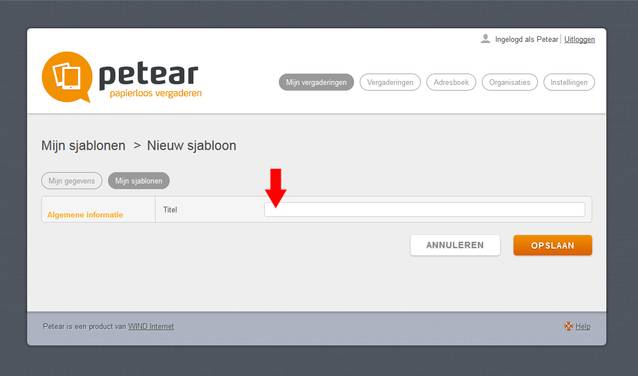





Mijn sjablonen
Bij vergaderingen heeft u wellicht agendapunten die in iedere vergadering weer terug komen, denk daarbij bijvoorbeeld aan de opening van de vergadering door de voorzitter, de notulen van de vorige vergadering en de rondvraag.
Om te vermijden dat u voor iedere vergadering die wederkerende agendapunten moet toevoegen is er de sjabloonfunctie.
U zet de agendapunten in een sjabloon en bij het aanmaken van een vergadering laadt u dit sjabloon.
Met behulp van onderstaande stappen kunt u een sjabloon aanmaken: